När du klickar på en hyperlänk i Outlook 2007 eller 2010 med Internet Explorer som standard, visas fönstret Öppna med (" Hur vill du öppna detta? " -Dialogrutan) med listan över webbläsarval. Detta är ett problem i Windows 10 med Outlook 2007 eller 2010 installerat och Internet Explorer som standardwebbläsare.

Även om du klickar i kryssrutan Använd alltid den här appen och klickar på OK, visar Outlook samma fråga nästa gång du klickar på en webbadress eller hyperlänk i e-post. Microsoft-artikeln Du uppmanas att ange Internet Explorer när du klickar på en länk i Outlook 2010 eller Outlook 2007 fungerar för en stor majoritet av användare, och det här inlägget kondenserar helt enkelt den informationen, tillhandahåller en registerfix och ett kommandoradsalternativ för att automatisera miljö.
Registerfil
Ladda ner outlook-ie-opennew.zip, packa upp och kör outlook-ie-opennew.reg . Detta skapar följande registernyckel:
HKEY_CLASSES_ROOT \ htmlfile \ shell \ opennew \ command
Och sätter dess (standard) värdedata till:
"% ProgramFiles% \ Internet Explorer \ IExplore.exe"% 1
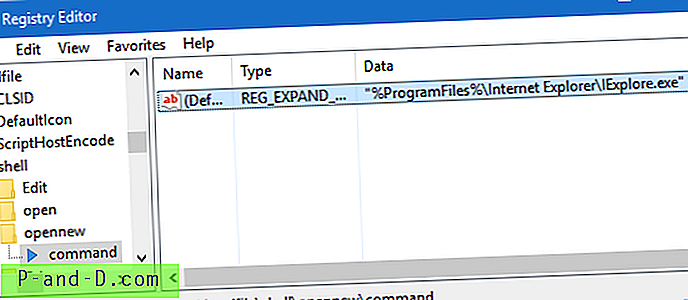
Använda Reg.exe-kommando
Alternativt kan du helt enkelt öppna ett administratörs kommandotolk och köra följande reg.exe-kommando.
Högerklicka på Start, klicka på Kommandotolken (Admin). Skriv in följande kommando och tryck ENTER:
reg lägga till "hkcr \ htmlfile \ shell \ opennew \ command" / ve / d "\"% ProgramFiles% \ Internet Explorer \ IExplore.exe \ ""% 1 "" / f
Du bör få meddelandet " Åtgärden har slutförts . Det åtgärdar Outlook-hyperlänksproblemet.





